解决VMware 虚拟机开机黑屏的问题
# 调整VMware硬盘启动优先级
第一步:打开电源时进入固件,也就是BIOS 设置界面。

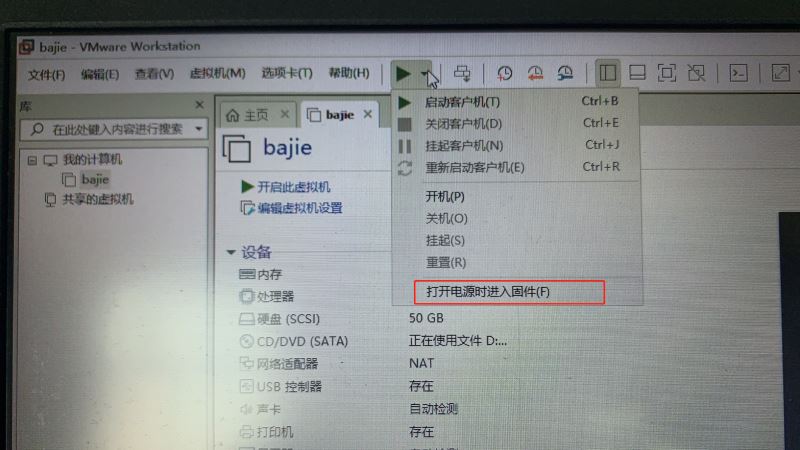
第二步:找到Main-最下面的Boot-time Diagnostic Screen,敲“Enter”,弹出菜单,通过↑↓键把它调整为“Enabled”。
此选项作用是显示平面诊断。更改为Enable之后,会显示硬件自检信息。此选项和其他功能无关。

第三步:调整虚拟机启动优先级,找到Boot-Hard Drive,敲“Enter”,它会弹出下拉菜单,找到Vmware Virtual SCSI Hard Drive,通过敲“+”“-”来将Vmware Virtual SCSI Hard Drive调到第一位。
Vmware Virtual SCSI Hard Drive是硬盘启动
Bootable Add-in Cards是扩展卡上的硬盘

第四步:保存刚刚的设置,看步骤,点完yes就可以完美启动了!

最后,这个方法自己亲测有效,每次启动都正常,如有问题,请留言!
到此这篇关于解决VMware 虚拟机开机黑屏的问题的文章就介绍到这了,更多相关VMware 虚拟机开机黑屏内容请搜索脚本之家以前的文章或继续浏览下面的相关文章希望大家以后多多支持脚本之家!
相关文章

VMware Workstation上虚拟机与vSphere上的相互迁移(图文)
这篇文章主要介绍了VMware Workstation上虚拟机与vSphere上的相互迁移(图文),文中通过示例代码介绍的非常详细,对大家的学习或者工作具有一定的参考学习价值,需要的朋友们下面随着小编来一起学习学习吧2020-02-02
VMware Workstation 17Pro 密钥分享及安装激活教程
VMware17Pro是一款虚拟机软件,可以在单个物理计算机上虚拟化多个操作系统,同时也可以运行对个操作系统,支持在Windows和Linux操作系统上运行,下面小编就给大家分享一些VMware Workstation 17Pro 密钥,有需要的小伙伴可以来看一看2023-11-11












最新评论